如何将手机与投影仪连接?
- 科技资讯
- 2025-03-31
- 12
- 更新:2025-03-26 22:53:20
在现代科技的浪潮中,想要将手机与投影仪连接,以实现大屏幕分享、演示或娱乐,已经变得十分容易。本文将为您提供从基础知识到实践操作的全面指导,确保您能够轻松享受科技带来的便利。
一、连接前的准备工作
在开始尝试连接前,我们需要确保几个基础要素就绪:
1.确认投影仪和手机的兼容性
不同品牌和型号的投影仪可能支持的连接方式有所不同。同时,您的手机操作系统(Android、iOS)也会影响到连接方式的选择。我们需要了解它们是否能够通过以下途径相互连接:
HDMI线连接
无线连接(如Miracast、Chromecast等)
MHL技术(某些Android设备支持)
2.准备必要的硬件和软件
HDMI线或专用的转换器(如HDMI转VGA,若投影仪有此类端口)
若使用无线连接,确保手机和投影仪都连接在同一WiFi网络
下载并安装必要的应用程序(如果使用特定的连接协议或应用)
3.检查投影仪状态
确保投影仪电源开启且处于可接收信号的模式
若为投影仪连接电源适配器,保证电池充足或者电源稳定
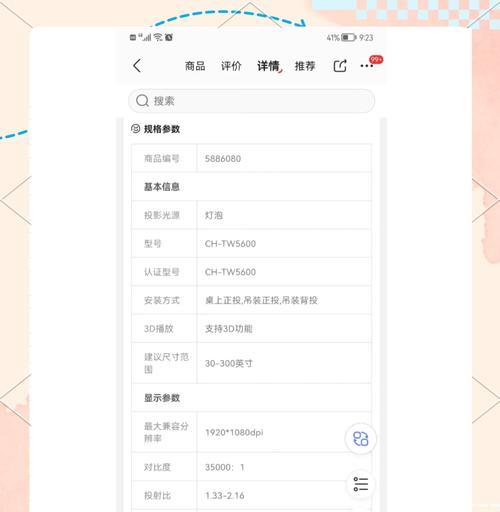
二、有线连接方式
有线连接是最直接且稳定性最高的方式之一,特别是对于商务演示或需要高分辨率视频播放的场景,有线连接通常更为可靠。
1.使用HDMI线连接
无论Android还是iOS设备,一般都可以通过HDMI线直接连接到投影仪。具体步骤如下:
准备一根适合您投影仪端口的HDMI线。
一头连接到手机的HDMI输出端口,另一头连接到投影仪的HDMI输入端口。
在手机中选择“投屏”或“复制屏幕”选项,找到投影仪设备并选择连接。
2.通过转换器实现连接
如果手机和投影仪的端口不匹配,您可能需要使用转换器。如果您的手机只有USB-C端口,而投影仪只有VGA端口,那么可以使用USB-C转VGA的转换器来实现连接。
将转换器连接到手机。
连接HDMI线或VGA线到投影仪。
按照上述HDMI线连接操作,选择正确的投影仪设备进行连接。

三、无线连接方式
随着无线技术的发展,无线连接方式越来越受到用户的青睐。无线连接简化了连接过程,提供了更高的灵活性和便捷性。
1.使用Miracast技术
Miracast是Windows、Android等设备中的一种无线显示技术,可将画面无线投射到支持Miracast的投影仪或智能电视上。操作步骤如下:
确保投影仪和手机都支持Miracast。
在手机设置中启动屏幕镜像或无线显示。
在可用设备列表中找到并选择你的投影仪设备。
2.使用Chromecast
若投影仪支持GoogleChromecast功能或者通过Chromecast适配器连接,可以使用以下步骤:
确保您的手机和投影仪处于同一个WiFi网络。
下载并安装GoogleHome应用。
通过手机或平板上的GoogleHome应用配置您的Chromecast设备。
在投影仪上选择Chromecast作为输入源。
在手机上启动需要分享的应用,例如YouTube或Netflix,并选择投屏功能。
3.利用应用程序实现无线连接
一些第三方应用程序如AirBeamTV或Reflector等也提供了手机与投影仪无线连接的解决方案。使用此类应用的步骤一般是:
在手机和投影仪(或与之连接的电脑)上安装相应的应用程序。
通过应用程序进行设备之间的配对。
启动无线连接并开始共享屏幕。
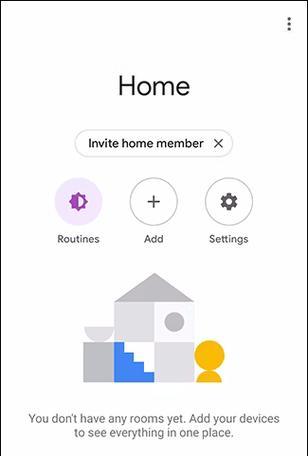
四、连接过程中可能遇到的问题及解决办法
1.连接不稳定或无法连接
确保手机和投影仪连接在同一个WiFi网络。
检查投影仪和手机的兼容性,确保双方支持连接方式。
尝试重启设备,有时系统或软件的临时故障会导致无法连接。
2.分辨率不匹配或图像不清晰
在手机设置中调整输出分辨率以匹配投影仪支持的分辨率。
如果使用有线连接,检查HDMI线是否为高清版本且连接良好。
如果使用无线连接,可能由于网络带宽或干扰导致图像质量下降,尝试改善网络环境。
3.音频无法同步或输出
检查手机与投影仪是否同时支持音频输出。
若使用有线连接,确保音频线正确连接。
如果使用无线连接,确保音频源与视频源同步,或检查投影仪是否支持无线音频传输。
五、
连接手机与投影仪是一个多选择、多步骤的过程,选择最适合您设备和需求的方式至关重要。无论是有线连接还是无线连接,都涉及到设备兼容性、连接方式选择等方面的考虑。通过本文的介绍,相信您已经获得了连接手机与投影仪的全面知识和技巧。随着技术的不断进步,未来还会有更多简易、高效的连接方式出现。现在,您已经准备好将您的手机内容分享到大屏幕上,无论是工作展示还是家庭娱乐,都将更加得心应手。
在操作过程中,遇到任何问题,都可以根据本文提供的解决方案进行排查。希望您能够通过本文提供的指导,顺利实现手机到投影仪的无缝连接,享受更加便捷和丰富的多媒体体验。






